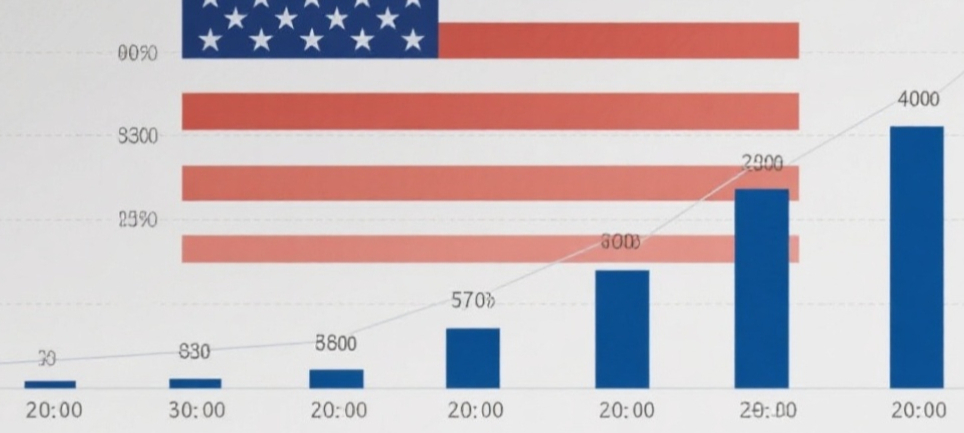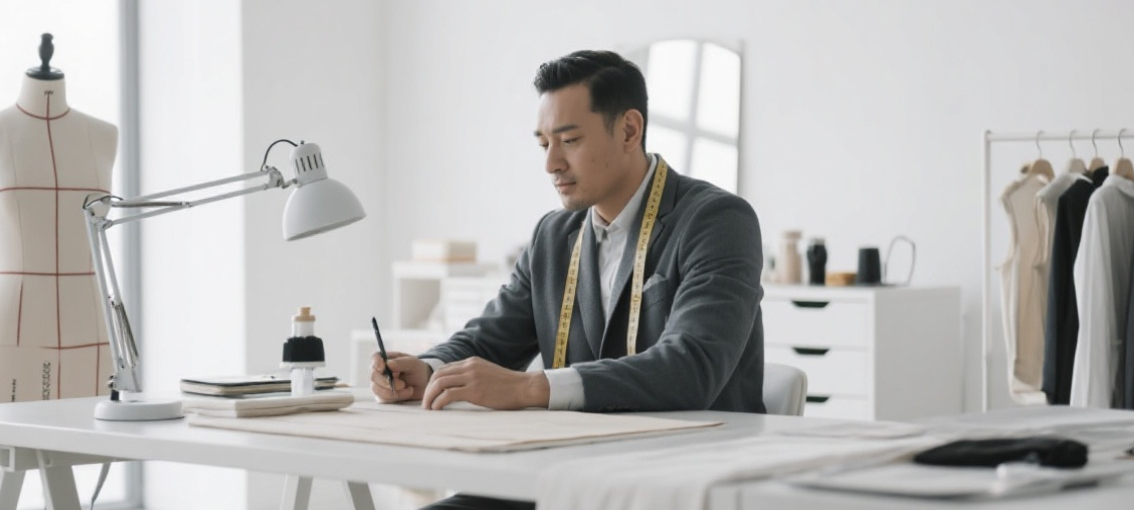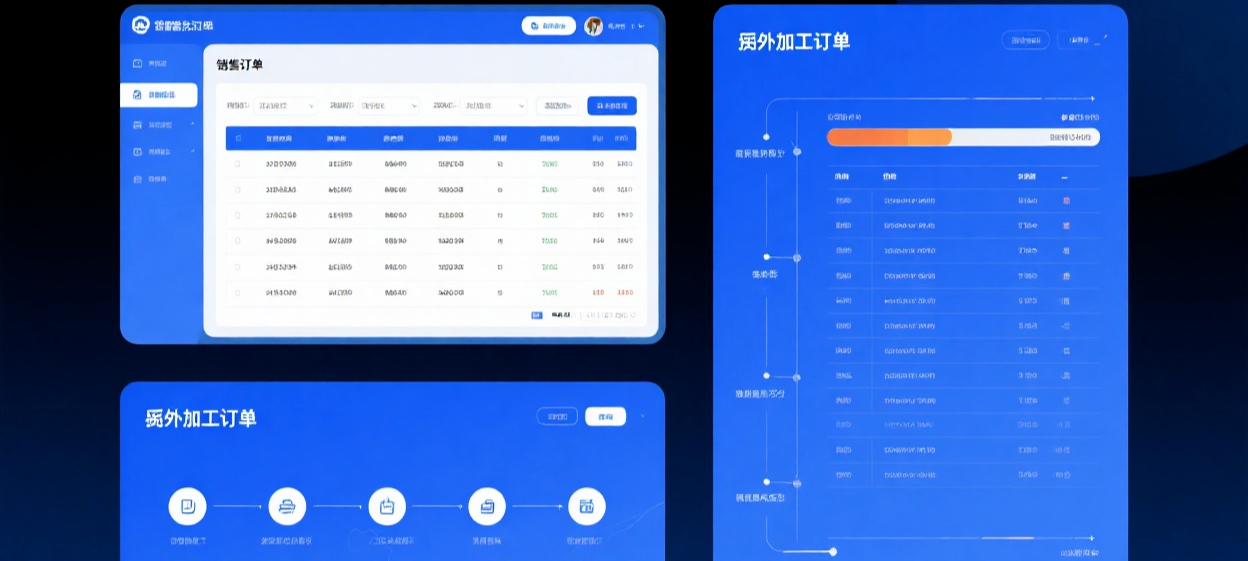-
开发工具
-
Xftp使用一直正常,但有一天突然打开Xftp就卡在开始界面,也无法打开默认的桌面文件夹。
应该是经过系统优化、修复后,配置文件被修改了。如安装网上银行以及杀毒软件等 打开配置文件C:\Users\Administrator\Documents\NetSarang Computer\8\Xftp 用户名或版本号根据实际情况 修改配置文件Xftp.ini中的WideLocalInitFold -
文件上传
文件上传 -
electron创建应用
开发环境 node v22.14.0 npm 10.9.2 创建目录win-master 进入当前目录npm init 修改生成的pachage.json补充author和description内容 根据配置项中的"main": "index.js" 在根目录下 -
Power Designer - pdm批量将空的comment改成name
Tools-->Execute Commands-->Edit/Run Script... 输入以下脚本 Run 或者直接根据name生成SQL,参考【PowerDesinger根据列name生成列注释】 Option Explicit ValidationMode = True Int -
spring热部署IDEA
File > Settings > Build,Execution,Deployment > 选中Build project automatically <dependency> <groupId>org.springframework.boo -
xshell设置快捷键Ctrl+V粘贴
工具>选项>鼠标和键盘 按键对应 编辑... 新建(N) 弹出 输入组合键时 点Ctrl+V 在第二个弹出窗口中选类型(T)选:菜单 菜单(A)t选:[编辑] 粘贴 确认后就可以在xshell窗口中Ctrl+V了 同样的把 -
XSHELL配置文件
不同版本位置有所区别 C:\Users(用户)\Administrator(用户名)\AppData\Roaming\NetSarang\Xshell\Sessions C:\Users(用户)\Administrator(用户名)\Documents(文档)\NetSarang Com -
PowerDesinger根据列name生成列注释
PowerDesinger根据列name生成comment(MySQL) -
IDEA快捷键
Ctrl+Shift + Enter,语句完成 “!”,否定完成,输入表达式时按 “!”键 Ctrl+E,最近的文件 Ctrl+Shift+E,最近更改的文件 Shift+Click,可以关闭文件 Ctrl+[ OR ],可以跑到大括号的开头与结尾 Ctrl+F12,可以显示当前文件的结构 Ctrl+F7,可以查询当前元素在当前文件中的引用,然后按 F3 可以选择 Ctrl+N,可以快速打开类
搜索
提交